この度は、このようなレビューの機会を戴き有難うございます。
関係者の方々に深く感謝いたします。
さて、今回のレビューテーマですが、
・「やってみたいこと」に記載したテーマ・内容に沿ってレビュー
・実際に使ってみてよかったところ、改善してほしいところなどを含めて、写真及び動画を用いて詳しくレビュー
・レビュー製品をご使用された環境(ハードウェア、ソフトウェアなど)についても記述
です。
「やってみたいこと」は、何度も書き換え、具体的過ぎて500文字近くの長文になってしまいましたので、簡単にまとめると
1) HD4000を使ったエンコード専用PCを作り、Core i7 3960X+GeForceGTX680(CUDA利用)システムと、エンコード時間と消費電力の比較を行う
2) Adibe Creative Cloudをインストールし、64bitアプリが快適に使えるかの検証を行う
上記2テーマです。
私は、2011年6月にSnadyBridge世代のCPUを搭載したノートPC
を購入し、そのCPUに内蔵されたHD3000を使ったインテル クイック・シンク・ビデオのエンコードの変換速度に驚きました。
それまで、CPU内蔵グラフィックスなんて…みたいな気持ちがあり、購入したノートPCにも、nVIDIA GeForce GT540Mを搭載したものを購入しました。
しかし、私の常識は、簡単に覆されました。
HD3000でのエンコードの速さは、当時のハードウェアエンコーダーを搭載したデスクトップPCに迫るものでした。
その後、同じHD3000を内蔵したCPU Core i7 2600K
も購入しました。
私は、それまでnVIDIAのハイエンドに近いグラフィックボードを買い続けていました。
それは、CUDAというストリームプロセッサーを使った高速エンコードをしたい為だけで、ゲームの為ではありませんでした。
動画の編集を快適にに行い、高速でエンコードするには、どうしてもCPUのパフォーマンスとCUDAが必要でした。
そのため、私のメインマシンは、Core i7 3860X + GeForce GTX680 + DDR3-2400 16GBという構成でインテルSSD 520Series 120GBx2(RAID-0)の起動ドライブに、HGST 3TBx2(RAID-0)のキャプチャードライブ,HGST 2TBx2(RAID-0)のデータドライブという、非常にエコではないシステムになっています。
このシステムを1KWの電源が支え、簡易水冷システムがせっせとCPUの熱を排熱する電気大喰らいシステムなのです。
そこで、今回は、HD4000を使ったエンコード専用PCを作り、コストパフォーマンス/ワットパフォーマンスベンチマークを行いたい
と思います。
先ずは、今回のレビューシステムの紹介です。
CPUは、当然、今回レビュー対象のCore i5 3570Kです。
倍率ロックフリーでオーバークロックに対応した4コアCPUで、ハイパースレッディングには対応していませんが、動作周波数3.4GHz,ターボブースト時には3.8GHzで動作します。
メモリ Corsair DDR3-2000 4GBx4 TOTAL16GB
専用メモリクーラーを必要とせずに、可能な限り高速なメモリということで選択しました。
DDR3-2400とDDR3-2666のメモリもあるのですが、いずれもメモリクーラーなしでは安定動作が望めないので、このメモリを搭載することにしました。
マザーボード ASUSTeK Maximus V GENE
今回のレビューの為に購入しました。
Core i5 3570Kなので、LGA1155対応でZ77 Expressを搭載していて、内蔵GPUでWQHD(2,560x1,440)の表示出力ができるDisplayPort付のmicro ATXという条件で絞り込み、CPUのパフォマンス不足の際には、オーバークロックで賄える可能性が高いマザーボードということで選択しました。
CPUクーラー ENERMAX ETD-T60-VD
トップフローの静穏CPUクーラーです。
メモリークーラーを搭載しないで済むので、静かさを優先しました。
グリス Cool Laboratory LIQUID MPC+CS
熱伝導率:126.0W/m・kのメタルパッドです。
以前気になって購入したのですが、今回初めて使います。
薄い金属シートが入っているので、一旦CPUのヒートスプレッダー上に乗せて、上から軽く抑えてヒートスプレッダーの大きさを確認します。
金属シートをそっと外し、CPUのヒートスプレッダーより少し小さく切って再びCPUのヒートスプレッダーに載せて、CPUクーラーをそっと乗せて固定します。
起動ドライブ A-DATA S510 120GBx2(RAID-0)
インテル 520シリーズと並んで、お気に入りのSSDです。
コストパフォーマンスの高さが魅力だと思っています。
アプリを含め全てインストールした状態でベンチマークをしています。
0Fillでのベンチマークですが、快適に動作します。
データドライブ HGST 2TB 7,200rpm x2(RAID-0)
データドライブとして、HGST 0S03191を2基ストライピングで構成しています。
HDD自体は、6Gbps対応なのですが、Z77 ExpressのSATA2ポートへの接続です。
以前ほど安くはありませんが、高速性と信頼性の高さが気に入っています。
キャッシュSSD MemoRight! MRMAD4B120GC9M2C00
最近のUltrabookでもよく見られる、インテル ラピッド・ストレージ・テクノロジーで使うHDDキャッシュ用SSDです。今回購入したマザーボードにmSATAが付いていたので、使ってみることにしました。
SSD自体は、6Gbps対応なのですが、接続先がZ77 Express のSATA2ポートに繋がっているmSATAなのでSATA2のスペックが上限となってしまいます。
シーケンシャルライトのスコアは落ちてしまいましたが、サイズの小さなデータの読み書きが多いエンコード作業では十分なパフォーマンスを発揮してくれるのではないかと思います。
インテル 520シリーズSSDのプレミアムレビューで、エンコードデータの読み書きをSSDにしたらエンコード時間が短縮されたので、今回は、SSDをキャッシュとして使ってみることにしました。
電源 Silver Stone SST-ST85F-P
12Vシングルレーンで67Aとれるので、オーバークロック時にも安定して使えると思います。
光学ドライブ I-O DATA BRD-SP8
AVCHD対応のBlu-Rayドライブです。
結構古いのですが、まだ現役です。
今回の接続は、eSATA端子しか空いていなかったので、ainex ESAT-05Aを使って、背面パネルのeSATAポートに接続しています。
メモリカードリーダー サイズ 鎌リーダーJr SCKMRDJR
私の場合は、基本的にCFカードとSDXCカードが読み書きできれば良いので、ジャンク品(500円)を購入しました。
続きまして、システムのパフォーマンスチェックです。
先ずは、CPU-Z
今回は、マザーボードの付属ユーティリティとして付いていたROGVersionのCPU-Zです。
仕様通り、ターボブースと時には3.8GHzで動作しています。
そして、お決まりのウィンドウズ エクスペリエンス インデックスは
プロセッサ スコアが7.6 でグラフィックス及びゲーム用グラフィックスのスコアが6.6と、私が想像していたより高いスコアでした。
グラフィックスに関しては、Core i7 2600K内蔵HD3000が、6.4だったので、確実に進化しています。
続いて、Crystal Mark 2004R3のスコアです。
先ず驚いたのは、標準状態でのセットアップであるにも関わらず、Core i7 2600Kの合計スコアを軽くクリアしていることです。
1世代しか違わないCPUで、動作クロックは同一、Core i7 2600Kは4コア8スレッドでキャッシュも2MB多いはずなのに…進化は確実に起きているようです。
今回のインテルグラフィックス HD4000から、Direct X11対応ということで、CineBenchのスコアは
これまで、私は比較的トップエンドに近いCPUばかり使い続けてきましたが、私が必要としているパフォーマンスは、Core i5で充分ではないかという思いが出てきました。
OpenGLのスコアにしても、この程度あれば、Photoshopのアクセラレータとして十分に使えるのではないか?
CPUに関しても、エンコードは難しいかもしれませんが、エンコードはHD4000に任せれば、ビデオ編集のパフォーマンスとして、使えるレベルにあるのではないかと思えます。
負荷テスト OCCT動作時には、
OCCTを約10分間回しましたが、標準状態でのCPUコアの最高温度は78℃程度です。
コア0~3のグラフを重ねて表示しています。
今回は、アナモルフィック記録(1,440x1,080i)されたドラマ、全31話(約24時間)のMPEG4-AVCのストリーム約150GBを、スマホで視聴するため、856x480 MPEG-4 AVC 2Mbpsにエンコード(約700MBx31=約22GB)したいと思います。
使用するソフトは、Pegasys TMPGEnc Video Mastering Works 5(Version 5.2.4.68)を使います。
このソフトは、バッチエンコードツールがあり、31話を1話毎に細かなエンコード設定を行ったプロジェクトファイル31個を登録し、CPUのパフォーマンスをフルに使って次々にエンコード行うものです。
映像エンコーダーを、"Intel Media SDK Hardware"に設定すると、インテル クイック・シンク・ビデオで、HD4000を使ったエンコードができるようになります。
TMPGEnc Video Mastering Workds 5のトップメニューから、バッチエンコードツールを起動します。
起動画面から、バッチエンコードツールボタンを押します。
すると、バッチエンコードツールが起動します。
今回は、エンコード専用PCなので、バッチエンコードツールのオプションから、タスク優先度を優先にします。
また、環境設定から、同時出力バッチ処理数を設定します。
論理CPU数を上限に設定できるのですが、Core i5 3570Kは、ハイパースレッディング非対応なので、上限のコア数"4"を設定しました。
これで、最大4ストリームのエンコードが同時に行えるはずです。
今回は、ベンチマークということもあり、全く同じ作業を、Core i7 3960X + GeForce GTX680でも行います。
COU インテル Core i7 3860X
Sandy Bridge-Eといわれる、第2世代Core i7のトップエンドです。
コア数は6で、ハイパースレッディングで12スレッドの処理が可能です。
動作周波数は、3.3GHzでターボブースト時には3.9GHzで動作します。
CPUの3次キャッシュは。15MBあり、Core i5 3570Kの倍以上です。
メモリチャンネル数は4chで、帯域幅は51.2GB/sと、デュアルチャンネルのCore i5 3570Kの倍です。
今回は、ベンチマークということで、標準状態にセッティングしました。
メモリ G.Skill F3-19200CL11Q-16GBZHD
DDR3-2400 4GBx4=16GBです。
専用のメモリクーラーが付属しています。
メモリのスペック的には、今回のシステムの2割増し程度ですが、実際には4chのアクセスとなりますので、理論的には2.4倍のパフォーマンスを持っています。
マザーボード ASUSTeK P9X79 DELUXE
CPU発売時に同時購入しました。
Core i7 3960Xのパフォーマンスを生かすためのマザーボードです。
同じASUSTeKのマザーボードですが、価格は1.5倍位高価です。
CPUクーラー Thermaltake Bigwater A80
メンテナンスフリーの簡易水冷ユニットです。ラジエターを12cmファンで冷却します。
このシステムは、CPUの両側にメモリソケットがあるため、メモリクーラーをつけると、水冷しか選択肢がありませんでした。
しかし、このクーラーは冷えがイマイチのような気がします。今回のベンチマークでも、CPUは標準状態なのにCPU温度が100℃を超えることがありました。
グラフィックカード ASUSTeK GTX680-2GD5
nVIDIA GeFoece GTX680を搭載したビデオカードです。
CUDAというストリームプロセッサーが、1,536基(従来のGeForce GTX580の3倍)搭載されていて、エンコード時にエンコード処理やフィルター処理を行います。
起動ドライブ インテル 520シリーズSSD 120GBx2(RAID-0)
云わずと知れたインテルSSDです。ハイパフォーマンスが自慢です。
120GBのSSD2基をRAID-0構成で起動ドライブとして使っています。
キャプチャードライブ HGST 3TB 7,200rpm x2(RAID-0)
HGST 0S03088を2基ストライピング構成でキャプチャードライブとして使っています。
データドライブ HGST 2TB 7,200rpm x2(RAID-0)
HGST 0S03191を2基ストライピング構成でデータドライブとして使っています。
電源 ENERMAX EPM1000EWT
80 plus Plutinum電源で、12V1レーンで83Aもある電源です。
オーバークロックでも、ハイエンドグラフィックボードでも余裕で回せます。
光学ドライブ Pineer BDR-206MBK
BDXLに対応したBluーRayドライブです。
動作音の静かさが気に入ってます。
どうみても、Core i5 3570Kに勝ち目はなさそうに見えます。
唯一有利なのが、SSDキャッシュでしょうしょうか?
エンコードは小さなサイズのデータの連続読み書きなので多少有利に働くと思います。
しかし、今回は、エンコード時間のベンチマーク以外に、消費電力のベンチマークも行います。
Core i7 3960Xののシステムは、どう見ても電気の大喰らいです。そこに勝算が見出せるのか?
消費電力は、
ワットモニター SANWA SUPPLY TAP-TST8
で行いました。
エンコード結果は、次のようになりました。
と、Core i5 3570K(HD4000)は、非常に優秀な結果を残しました。
方や6コア12スレッドのCPU+1536基ものストリームプロセッサーを搭載したグラボを使ったエンコード、方や4コア4スレッドに内蔵GPU HD4000。
もっと差が開くと思っていました。
時間的には、Core i5 3570Kのシステムのほうが、30%程度余計に時間が掛かります。
しかし、消費電力では、Core i7の4割弱の電力で動作するシステムで、消費電力×時間で算出できる電気料金に関しては、Core i5 3570Kは、Core i7 3960Xの半分以下というとってもエコなシステムを創る事ができました。
今回の目的である、ひたすらエンコードを続けるエンコード専用PCという点では、とても優秀なPCとなりました。
Core i7 3960Xシステムでは、電気料金1円で4.36時間のコンテンツがエンコードできるのに対して、Core i5 3570Kでは、9.31時間のコンテンツがエンコードできることになります。
Core i5 3570KのTDPが77Wに対して、Core i7 3960Xが130W,GeForce GTX680が170Wもあるため、当然といえば当然です。
しかし、Core i7 3770KのTDPは、Core i5 3570Kと同じ77Wです。
Core ii7 3770Kでは、更に良好な結果が期待できるのではないかと思います。
Adobe Creative Cloudは快適に使えるか?
今回、Adobe Creative Cloudの12ヵ月メンバーシップを購入しましたので、Core i5 3570Kで快適に使えるのか試してみたいと思います。
Adobe Creative Cloudからインストールしたアプリは、
Adobe Photoshop CS6 Extended
Adobe Illustrator CS6
Adobe Photoshop Lightroom 4
Adobe Lightroom 4.1
Adobe Acrobat X Pro
Adobe Premiere Pro CS6
Adobe After Effects CS6
Adobe Audition CS6
Adobe Encore CS6
Adobe Bridge CS6
Adobe Media Encoder CS6
です。
64bit版と32bit版両方のアプリがある場合は、64bit版と32nit版の両方が同時にインストールされるので、SSDの容量には注意が必要です。
一般的には、メモリを多く積むとハイバネーションファイルも大きくなるので、システムが64GBだとちょっときつそうです。
メインディスプレイはWQHDなので、ビデオで撮影してみました。
YouTube Direct
Photoshop CS6 Extendedの起動も早く、拡大/縮小もスムーズです。
同時にIllustrator CS6を起動して、ベクトルオブジェクトをPhotoshopにペーストしても、大きなストレスにはならないレスポンスです。
複雑なフィルターを掛けたりしなければ、普通に使える。いや、結構使えるではないか!
ここまで、Core i5 3570Kをレビューさせて戴いた感想を述べさせて戴きたいと思います。
良い点
・コストパフォーマンスがとっても良い!
秋葉原では、19,000円以下で販売されています。一世代前のCore i7 2600Kを凌駕するパフォーマンスがこの価格で得られる訳ですからお買い得だと思います。
・内蔵グラフィックス HD4000が凄い!
私は、ゲームはあまりやらないので、ゲームでのパフォーマンスは試していませんが、OpenGLのパフォーマンスがHD3000と比較して倍以上なので、Adobe Photoshop等が快適に操作できます。
・ワットパフォーマンスが凄い!
Core i5 3570Kを使ったシステムでは、Core i7 3960Xを使ったシステムの約半分のエネルギーで十分に使えるPCを構築することができました。
改善して欲しい点
・CPUクーラーは別売りが良い!
様々な使い方を考えると、純正CPUクーラーであっても、バンドルではなく別売りにして、販売価格を抑えて欲しいと思います。
私の場合、CPUに同梱されたCPUクーラーを使ったのは、Pentium4が最後です。
従って、バンドルされている最近のCPUクーラーの実力を知りませんが、安く済ませたい/静音を優先させたい/オーバークロックするため冷却能力を上げたい…様々な要望に応えられるようにして欲しいと思います。
・もっとTDPを抑えて欲しい
Core i7 3770Kと同じTDPは_???です。
ハイパースレッディングが無効なので、もっとTDPを抑えられるのでは?
今回、このような機会を戴き、Core i5を初めて使う事ができました。
これまでは、Core i7ばかり使ってきて、もっとハイパフォーマンスをと、思っていたのですが、Core i5のコストパフォーマンスの良さに驚きました。
エンコードではSandy Bridge-Eより30%程度余計に時間を要しましたが、エンコード専用PCとして使うのであれば、十分許容できる時間ですし、何と言っても半分以下の電気消費量でエンコードできるのが素晴らしいと思います。
また、Adobe Creative Cloudのアプリケーションに関しても。ストレス無く使うことが出来、大満足のCPUでした。
今後は、少しオーバークロックしながら、パフォーマンスと消費電力のバランスがとれた設定が見つけられれば良いと考えています。







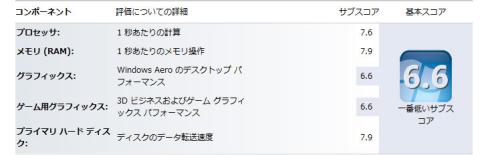

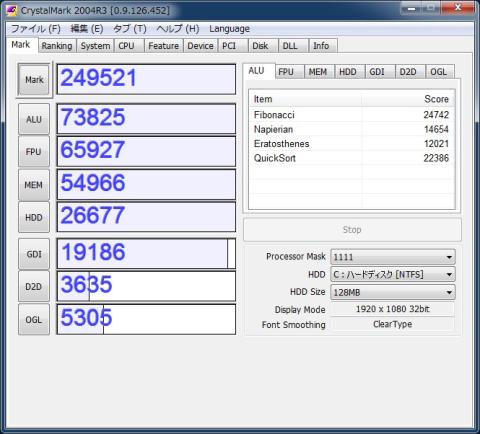

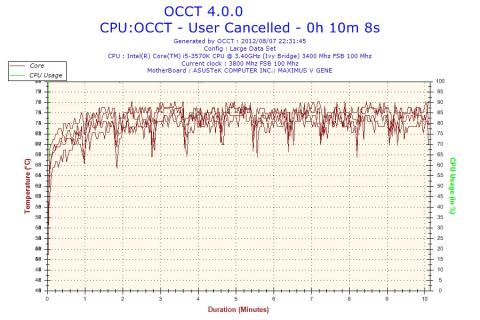

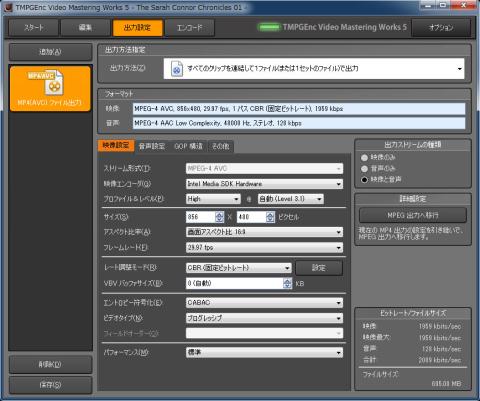
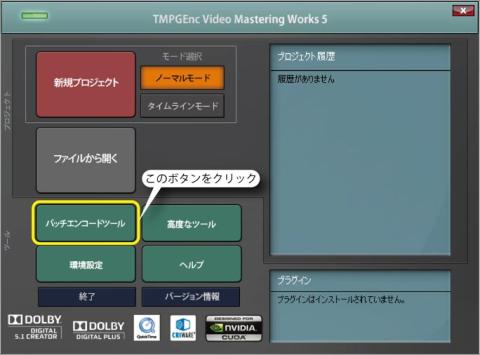


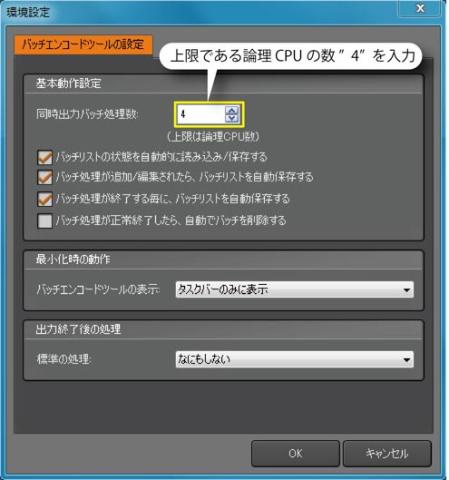










ZIGSOWにログインするとコメントやこのアイテムを持っているユーザー全員に質問できます。